Como adicionar o modo escuro ao Google Chrome
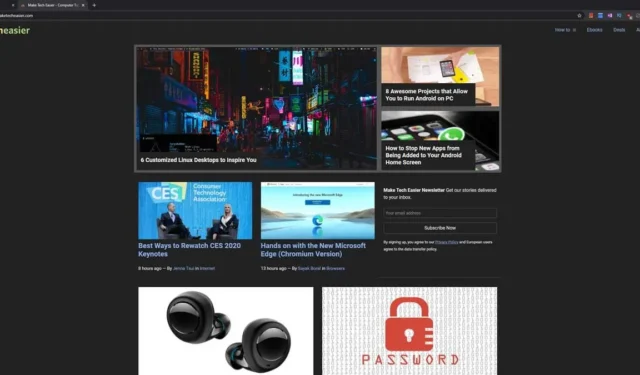
O Google Chrome é de longe o navegador da web mais popular do mundo. Mas com isso, os usuários passaram a ter certas expectativas. Um deles é um modo escuro. A ideia do modo escuro é que ele torna a tela mais fácil para os olhos em um ambiente com pouca ou nenhuma luz. Claro, ainda há algumas dúvidas sobre até que ponto os temas escuros são realmente melhores para seus olhos , mas certamente é útil em certas circunstâncias.
Existem algumas maneiras diferentes de ativar o modo escuro no Chrome, embora, estranhamente, não seja tão simples e óbvio quanto deveria ser. Veja como fazer isso.
Ativar modo escuro do Chrome na área de trabalho
Esteja você usando Windows ou macOS, a maneira mais simples – embora não seja a mais eficaz – de ativar o modo escuro no Google Chrome é fazê-lo na área de trabalho. Observe que esse método ativará o modo escuro em todas as janelas do seu computador, não apenas no Chrome, e apenas mudará a janela do Chrome para o modo escuro, não o conteúdo online real. Mas é um começo.
Veja como ativar o modo escuro no Windows:
- Clique com o botão direito do mouse no plano de fundo da área de trabalho e clique em “Personalizar”.
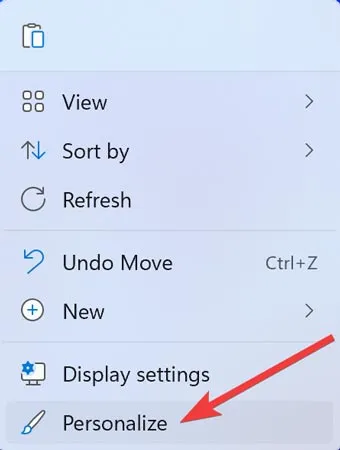
- Quando a janela Personalização for aberta, selecione “Cores”.
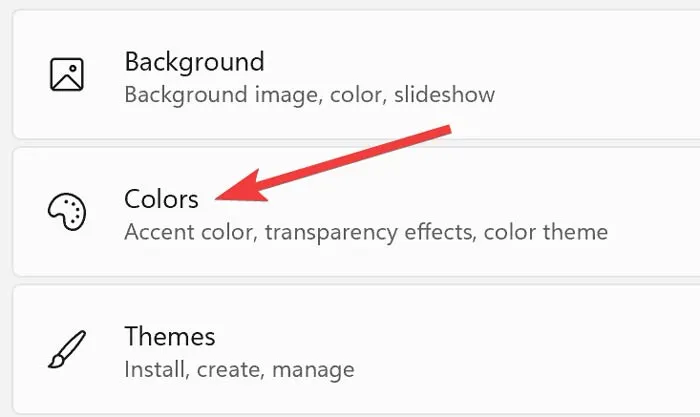
- Abra o menu suspenso ao lado de “Escolha seu modo” e clique em “Escuro”.
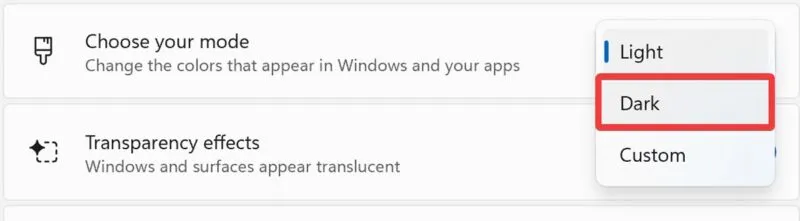
Veja como ativar o modo escuro no macOS Ventura:
- Clique no logotipo “Apple” no canto superior esquerdo da barra de menu e selecione “Configurações do sistema”.
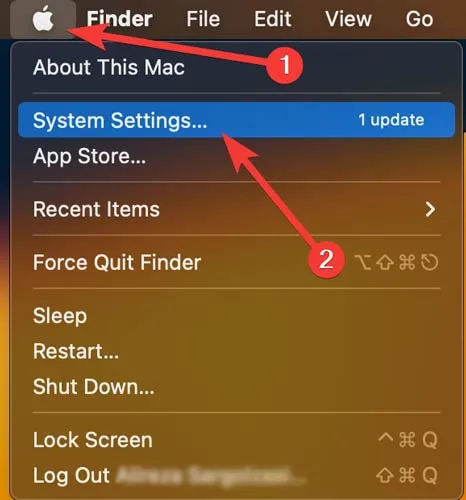
- Abra a seção “Aparência” e clique na opção “Escuro” na parte superior.
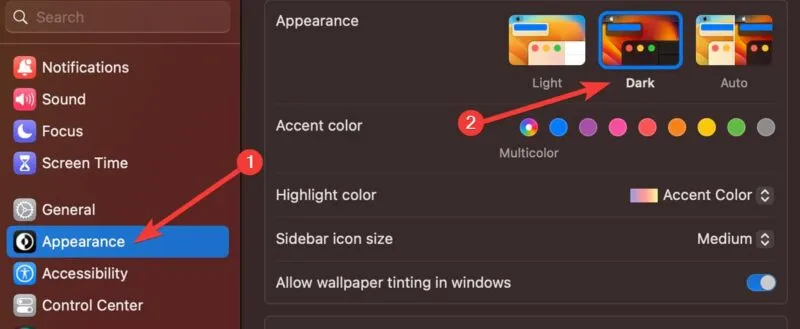
Agora você deve poder aproveitar o modo escuro em seus computadores desktop.
Ativar modo escuro do Chrome em sinalizadores
A opção anterior tem suas limitações. Nos aplicativos do Windows, ele pode inverter todos os pretos e brancos, mas não altera o conteúdo real dos sites em que você estará navegando. Para converter o conteúdo de todos os sites que você visita no modo escuro, você precisará acessar o Chrome Flags (observe que esse método também funciona para a versão Android do Chrome).
Veja como ativar o modo escuro nos sinalizadores do Chrome:
- Na barra de endereço do Chrome, digite chrome://flags e pressione “Enter”.
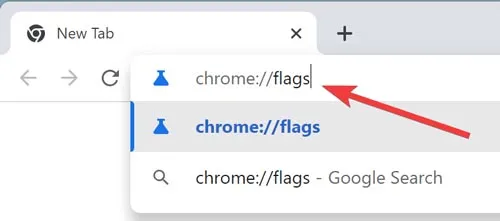
- Na janela Sinalizadores do Chrome, procure por “modo escuro”, abra o menu suspenso ao lado de “Modo escuro automático para conteúdo da Web”, clique em “Ativado” e clique em “Reiniciar” na parte inferior.
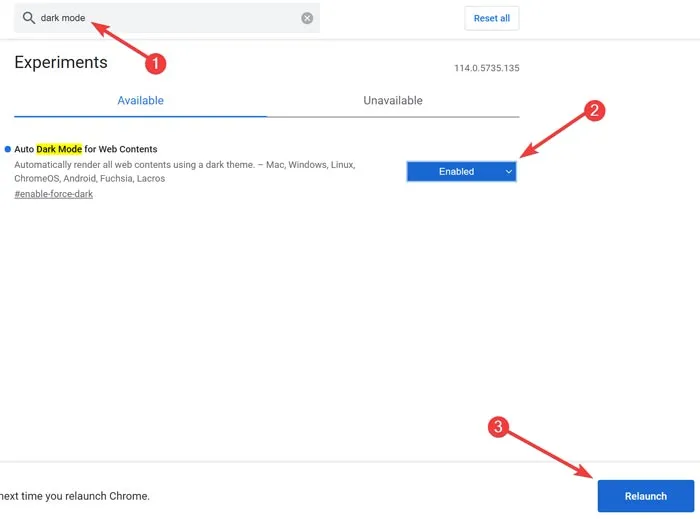
Agora você deve poder aproveitar o modo escuro em seus dispositivos.
Ativar modo escuro do Chrome no iOS
O modo escuro entrou no iOS em 2019. Portanto, se você possui um dispositivo Apple executando o iOS 13 ou superior, pode aproveitar o recurso de maneira conveniente e evitar machucar os olhos em um quarto escuro.
Veja como ativar o modo escuro em um dispositivo iOS:
- Encontre e abra o aplicativo “Configurações” no seu dispositivo.
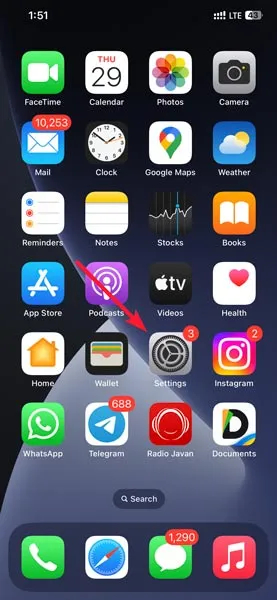
- Vá para “Tela e brilho”.
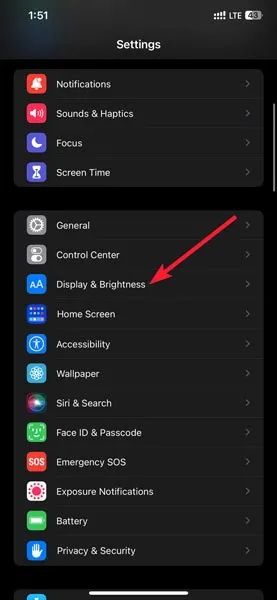
- Escolha “Escuro” no topo.
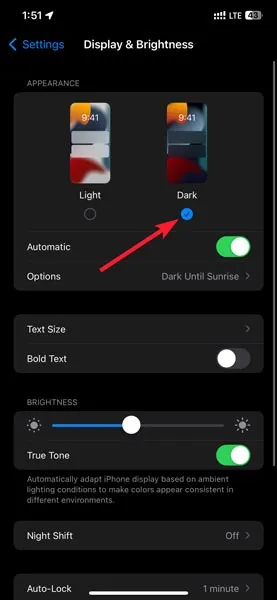
Agora você deve poder aproveitar o modo escuro em seus dispositivos iOS.
Ative o modo escuro do Chrome no Android
Semelhante ao iOS, o modo escuro também entrou no Android em 2019. Portanto, se você possui um dispositivo Android com Android 10 ou superior, pode aproveitar o recurso de maneira conveniente e evitar machucar os olhos em um quarto escuro.
Veja como ativar o modo escuro em um Android:
- Abra o navegador Chrome, toque no ícone do menu de três pontos no canto superior direito e selecione “Configurações”.
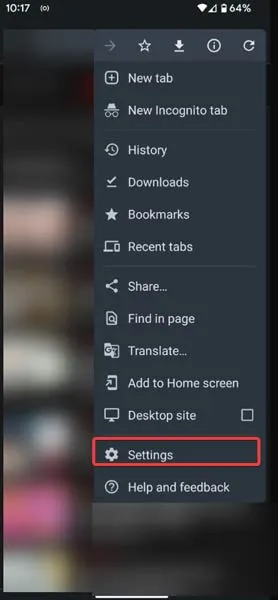
- Clique em “Tema” na lista e escolha “Escuro”.
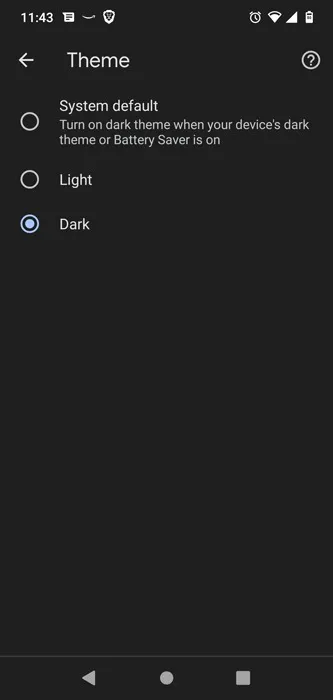
Agora você deve poder aproveitar o modo escuro em seus dispositivos Android.
Use a extensão de modo escuro de terceiros
Como você pode ver acima, ativar o modo escuro não é um processo tão simples quanto deveria ser. Portanto, em vez de pular esses obstáculos, você pode baixar uma extensão do Chrome de terceiros pronta para uso que permite ativar o modo escuro com o clique de um botão.
O modo super escuro é uma boa opção, oferecendo uma alternância do modo escuro e muitas opções, incluindo uma lista de permissões para impedir que sites específicos usem o modo escuro. Ele também possui um modo escuro especializado para muitos sites famosos e plataformas de mídia social.
Veja como habilitar o modo escuro usando a extensão Super Dark Mode:
- Vá para a página do modo Super Dark na Chrome Web Store e clique em “Adicionar ao Chrome”.
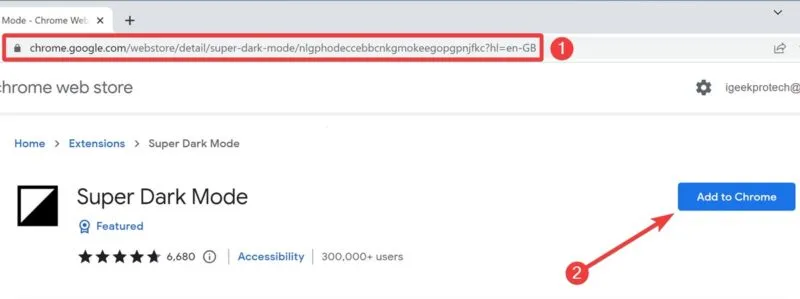
- Confirme a instalação escolhendo “Adicionar extensão”.
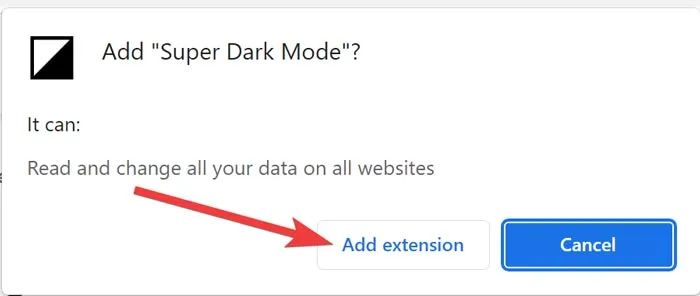
- Em seguida, selecione o ícone “Extensões” e clique no ícone “Fixar” para anexar o Modo Super Escuro à barra de ferramentas do Chrome.
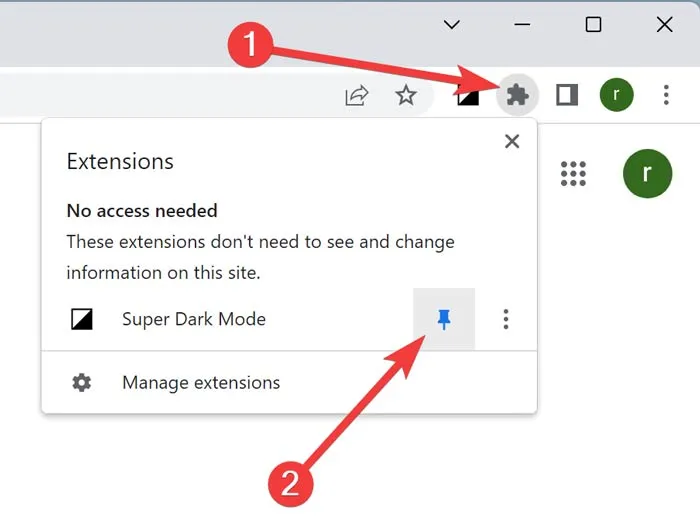
Agora você deve poder aproveitar o modo escuro em seus dispositivos.
perguntas frequentes
Por que o Chrome não tem um modo escuro?
O modo escuro do Chrome (ou outros aplicativos) depende do tema de cores padrão definido em seu sistema operacional. Assim, se você quiser usar o modo claro/escuro no Chrome, você deve primeiro configurá-lo em seu sistema operacional. Como resultado, seu sistema operacional deve oferecer suporte ao recurso antes que você possa ativá-lo; caso contrário, não funcionará.
O modo escuro economiza bateria?
Sim, o modo escuro ajuda a preservar a vida útil da bateria . No entanto, a duração da bateria economizada varia de acordo com a tecnologia de tela usada no dispositivo.
Devido à falta de luz de fundo, a economia de bateria no modo escuro é mais significativa em telas OLED do que em dispositivos LCD (tela de cristal líquido). Como resultado, os OLEDs usam menos energia enquanto exibem pixels de cores escuras. A diferença é mais perceptível ao usar uma tela OLED ao ar livre e sob a luz do sol.
O modo escuro é melhor para os olhos?
No momento, não há evidências suficientes para concluir que mudar para o modo escuro reduz o risco de fadiga ocular . Mais importante, como o modo escuro faz com que suas pupilas se dilatem mais, isso pode afetar sua visão, especialmente em ambientes intensamente iluminados. No entanto, o modo escuro pode ajudar a reduzir o cansaço visual em ambientes com pouca luz.
De acordo com especialistas em saúde, o melhor a fazer é desligar todos os aparelhos eletrônicos pelo menos uma ou duas horas antes de dormir.


Deixe um comentário